Discord je aplikace, která milionům uživatelů poskytuje služby textového a hlasového chatu. Propojuje hráče i nehráče s personalizovanými diskusními servery, aby mohli sdílet své názory.

Každý častý uživatel Discordu by alespoň jednou viděl červenou tečku na své ikoně Discord. Co je tedy tato červená tečka a jak se s ní vypořádám?
Table of Contents
Co je to červený bod?
No, to záleží na tom, kde to vidíš. Stručně řečeno, pokud uvnitř samotné aplikace Discord vidíte červenou tečku, jedná se o odznak stavu. Pokud ji vidíte na hlavním panelu Windows, jedná se o ikonu upozornění na nepřečtenou zprávu.
Postavení
Discord označí všechny uživatele podle toho, jak chtějí být viděni online. Kdykoli se přihlásíte, vaše uživatelské jméno zobrazí v levém dolním rohu obrazovky tečku označující stav. Vaši přátelé a další uživatelé na jakémkoli serveru, ke kterému patříte, to uvidí. Červená ikona s čarou znamená, že nechcete být rušeni. Další stavy jsou uvedeny níže.
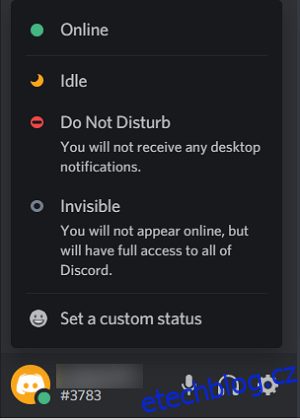
Svůj stav můžete upravit kliknutím na svůj portrét v levém dolním rohu obrazovky Discord. Zobrazí se nabídka, ve které si můžete vybrat stav, ve kterém chcete být viděn. Možnost Vlastní stav umožňuje zobrazit emotikon spolu s vlastní zprávou.
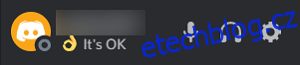
Pamatujte, že pokud je vaše vlastní zpráva příliš dlouhá, lidé ji neuvidí, dokud na ni neumístí ukazatel myši. Než bude zbytek skryt, můžete zobrazit až devět znaků.
Na hlavním panelu
Červená tečka na ikoně Discord, když je na hlavním panelu, je jiný příběh. Jednoduše řečeno, tečka je upozornění, že máte nepřečtené zprávy. Pokud právě nejste v okně aplikace Discord a někdo vám pošle zprávu, upozorní vás, že máte zprávu. To platí také pro všechny připnuté zprávy na jakýkoli server, ke kterému jste se připojili.

Odstranění tečky
Jak to tedy odstranit? Jednoduchým řešením je číst všechny vaše zprávy. Ostatně, pokud nemáte nepřečtené zprávy, ikona upozornění na nepřečtené se vám nezobrazí. Otevřete všechny zprávy, které máte, a označte je jako přečtené. Pokud se nacházíte na veřejném serveru, který neustále upozorňuje, opusťte jej. Pokud tam tečka stále je, máte stále nepřečtenou zprávu.
Trvalé odstranění tečky
Nyní je to složitější proces. Máte několik způsobů, jak to udělat. Můžete buď zabránit upozornění na celou aplikaci Discord, nebo ztlumit konkrétní servery. Nuking oznámení pro aplikaci znamená, že nikdy nedostanete žádné (a tedy žádná červená tečka). To je v pořádku, pokud vás stejně nezajímají zprávy. Pokud však chcete být upozorněni konkrétními servery, je vhodnější ztlumit servery, které vás nezajímají.
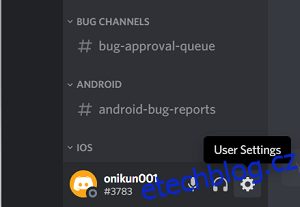
Chcete-li oznámení zcela zakázat, otevřete uživatelské nastavení. To lze provést kliknutím na ikonu ozubeného kola vedle svého uživatelského jména.
Klepnutím na toto otevřete nabídky Uživatelská nastavení. V nabídce Nastavení aplikace klikněte na Upozornění.
Až tam budete, klikněte na přepínač vedle nabídky Povolit odznak nepřečtené zprávy. Tím deaktivujete oznámení, což znamená, že už nikdy nebudete muset vidět ten obávaný červený bod.
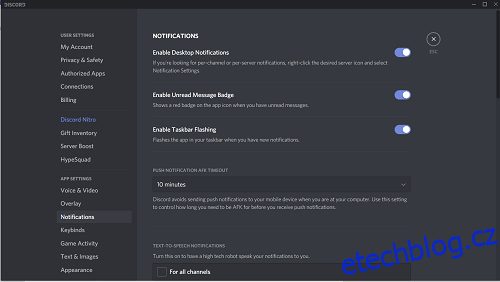
Nyní, pokud vám opravdu nevadí dostávat upozornění, ale nechcete je pro každý jednotlivý server, na kterém jste, pak je lepší volbou ztlumení. Ztlumení znamená, že nebudete dostávat oznámení pro konkrétní servery, ale budete je dostávat pro ostatní.
Chcete-li ztlumit konkrétní server, klikněte pravým tlačítkem na název serveru a vyberte Ztlumit server, jak je znázorněno níže.
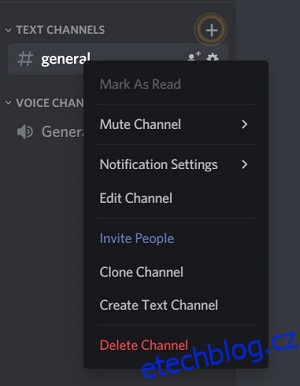
Můžete také ztlumit jednotlivé kategorie nebo kanály na samotném serveru. Stačí kliknout na kategorii nebo název kanálu a vybrat, na jak dlouho chcete zvuk ztlumit.
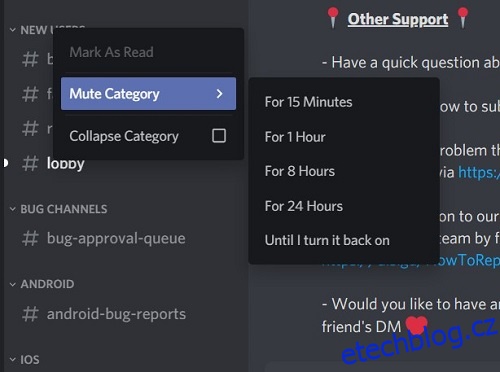
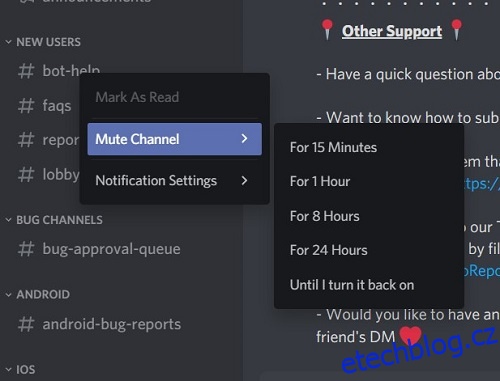
Tím nyní zabráníte těmto konkrétním kanálům v zasílání upozornění. Každý kanál, který je vypnutý, vás bude stále moci upozorňovat na nepřečtené zprávy.
Chci tečku, ale není tam
Někdy může nastat i opačný problém. Lidé chtějí dostávat upozornění na nepřečtené zprávy, ale Discord jim nedává upozornění. Překvapivě se jedná spíše o problém hlavního panelu Windows než problém s aplikací Discord. Pokud zkontrolujete, zda jsou vaše nastavení oznámení na Discord povolena, ale stále se nezobrazuje červená tečka, může být na hlavním panelu zakázáno. Chcete-li to provést v systému Windows 10, můžete postupovat podle těchto pokynů:
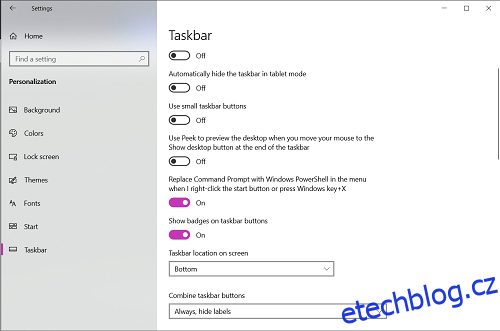
Pokud Discord stále nezobrazuje červenou tečku ani po povolení odznaků na hlavním panelu Windows, zkuste restartovat počítač. Pokud se tím problém stále nevyřeší, může se jednat o softwarovou chybu. Softwarové chyby se mohou stát vážnými a doporučujeme vám navštívit stránky zákaznických služeb Discord nebo Windows.
Užitečné připomenutí
Upozornění na Discord červeným bodem může být pro někoho nepříjemné, ale svůj účel to plní. Je to rychlé a užitečné připomenutí, že zprávy zůstaly nepřečtené. Discord má možnosti, jak toto vypnout pro lidi, kteří to chtějí, a my jsme vám poskytli nejjednodušší dostupné metody.
Připadá vám Discord red dot užitečný? Nechcete to mít na hlavním panelu? Máte jiné způsoby, jak deaktivovat nastavení oznámení, které jsou podle vás lepší? Podělte se o své myšlenky a zkušenosti s komunitou v sekci komentářů níže.

